OPEL CROSSLAND X 2018 Manual de infoentretenimiento (in Spanish)
Manufacturer: OPEL, Model Year: 2018, Model line: CROSSLAND X, Model: OPEL CROSSLAND X 2018Pages: 141, tamaño PDF: 2.69 MB
Page 81 of 141
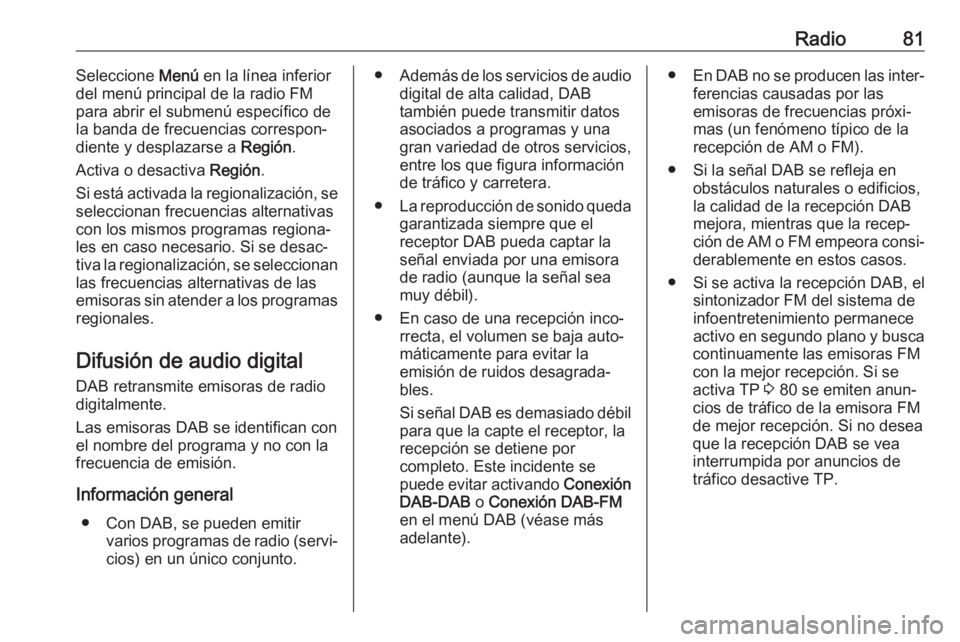
Radio81Seleccione Menú en la línea inferior
del menú principal de la radio FM
para abrir el submenú específico de
la banda de frecuencias correspon‐
diente y desplazarse a Región.
Activa o desactiva Región.
Si está activada la regionalización, se
seleccionan frecuencias alternativas
con los mismos programas regiona‐
les en caso necesario. Si se desac‐ tiva la regionalización, se seleccionan
las frecuencias alternativas de las
emisoras sin atender a los programas
regionales.
Difusión de audio digital
DAB retransmite emisoras de radio
digitalmente.
Las emisoras DAB se identifican con
el nombre del programa y no con la
frecuencia de emisión.
Información general ● Con DAB, se pueden emitir varios programas de radio (servi‐cios) en un único conjunto.● Además de los servicios de audio
digital de alta calidad, DAB
también puede transmitir datos
asociados a programas y una gran variedad de otros servicios,
entre los que figura información
de tráfico y carretera.
● La reproducción de sonido queda
garantizada siempre que el
receptor DAB pueda captar la
señal enviada por una emisora de radio (aunque la señal seamuy débil).
● En caso de una recepción inco‐ rrecta, el volumen se baja auto‐
máticamente para evitar la
emisión de ruidos desagrada‐
bles.
Si señal DAB es demasiado débil para que la capte el receptor, la
recepción se detiene por
completo. Este incidente se
puede evitar activando Conexión
DAB-DAB o Conexión DAB-FM
en el menú DAB (véase más
adelante).● En DAB no se producen las inter‐
ferencias causadas por las
emisoras de frecuencias próxi‐
mas (un fenómeno típico de la
recepción de AM o FM).
● Si la señal DAB se refleja en obstáculos naturales o edificios,la calidad de la recepción DABmejora, mientras que la recep‐
ción de AM o FM empeora consi‐ derablemente en estos casos.
● Si se activa la recepción DAB, el sintonizador FM del sistema de
infoentretenimiento permanece
activo en segundo plano y busca
continuamente las emisoras FM
con la mejor recepción. Si se
activa TP 3 80 se emiten anun‐
cios de tráfico de la emisora FM
de mejor recepción. Si no desea
que la recepción DAB se vea
interrumpida por anuncios de
tráfico desactive TP.
Page 82 of 141
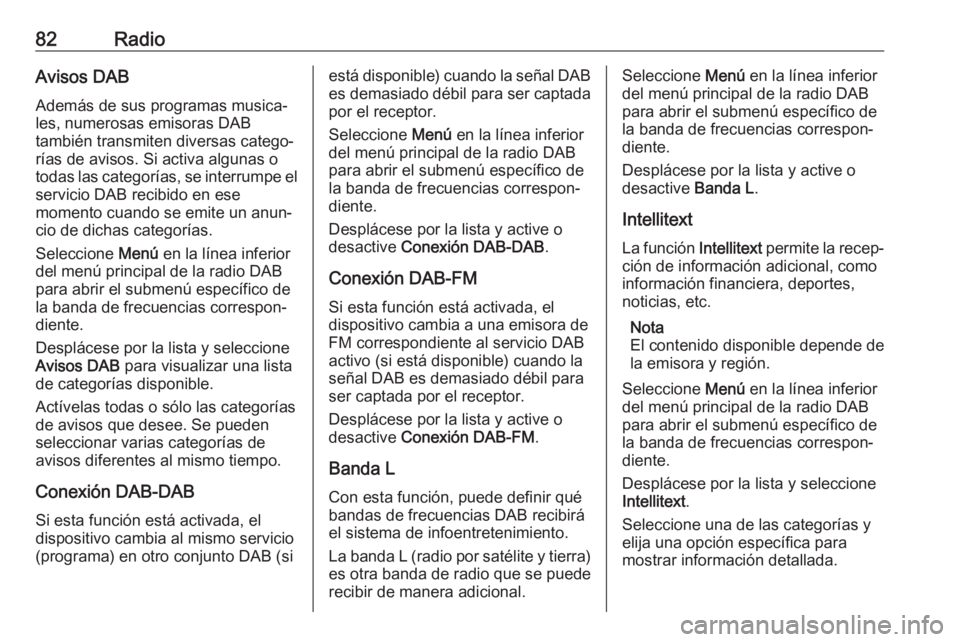
82RadioAvisos DAB
Además de sus programas musica‐
les, numerosas emisoras DAB
también transmiten diversas catego‐
rías de avisos. Si activa algunas o
todas las categorías, se interrumpe el servicio DAB recibido en ese
momento cuando se emite un anun‐ cio de dichas categorías.
Seleccione Menú en la línea inferior
del menú principal de la radio DAB
para abrir el submenú específico de
la banda de frecuencias correspon‐
diente.
Desplácese por la lista y seleccione
Avisos DAB para visualizar una lista
de categorías disponible.
Actívelas todas o sólo las categorías
de avisos que desee. Se pueden
seleccionar varias categorías de
avisos diferentes al mismo tiempo.
Conexión DAB-DAB Si esta función está activada, el
dispositivo cambia al mismo servicio
(programa) en otro conjunto DAB (siestá disponible) cuando la señal DAB es demasiado débil para ser captada por el receptor.
Seleccione Menú en la línea inferior
del menú principal de la radio DAB
para abrir el submenú específico de
la banda de frecuencias correspon‐
diente.
Desplácese por la lista y active o
desactive Conexión DAB-DAB .
Conexión DAB-FM Si esta función está activada, el
dispositivo cambia a una emisora de FM correspondiente al servicio DAB
activo (si está disponible) cuando la
señal DAB es demasiado débil para
ser captada por el receptor.
Desplácese por la lista y active o
desactive Conexión DAB-FM .
Banda L
Con esta función, puede definir qué
bandas de frecuencias DAB recibirá el sistema de infoentretenimiento.
La banda L (radio por satélite y tierra) es otra banda de radio que se puede
recibir de manera adicional.Seleccione Menú en la línea inferior
del menú principal de la radio DAB
para abrir el submenú específico de
la banda de frecuencias correspon‐
diente.
Desplácese por la lista y active o
desactive Banda L.
Intellitext
La función Intellitext permite la recep‐
ción de información adicional, como
información financiera, deportes,
noticias, etc.
Nota
El contenido disponible depende de
la emisora y región.
Seleccione Menú en la línea inferior
del menú principal de la radio DAB
para abrir el submenú específico de
la banda de frecuencias correspon‐
diente.
Desplácese por la lista y seleccione
Intellitext .
Seleccione una de las categorías y
elija una opción específica para
mostrar información detallada.
Page 83 of 141
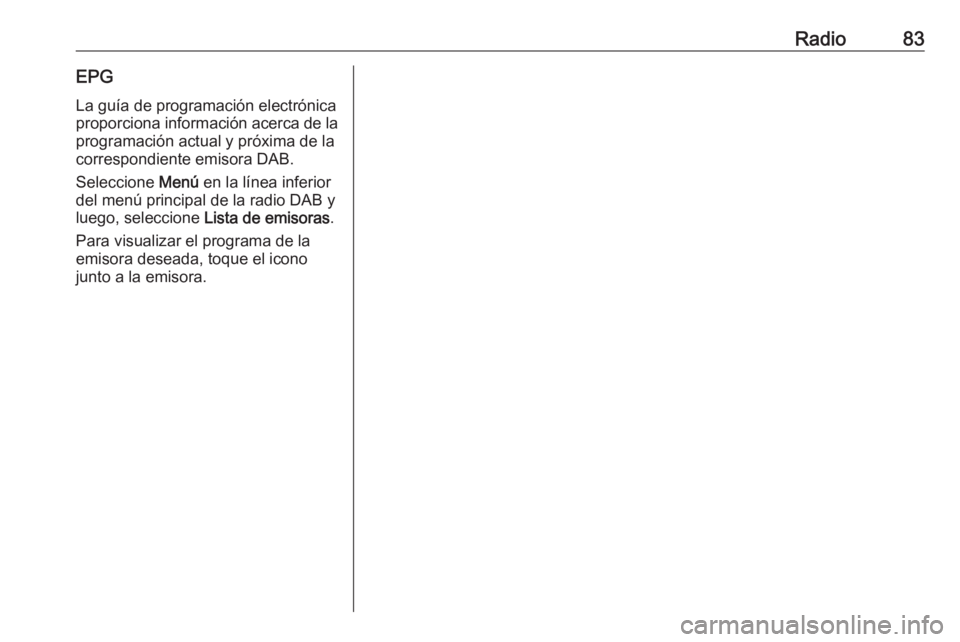
Radio83EPGLa guía de programación electrónicaproporciona información acerca de la
programación actual y próxima de la
correspondiente emisora DAB.
Seleccione Menú en la línea inferior
del menú principal de la radio DAB y
luego, seleccione Lista de emisoras.
Para visualizar el programa de la emisora deseada, toque el icono
junto a la emisora.
Page 84 of 141
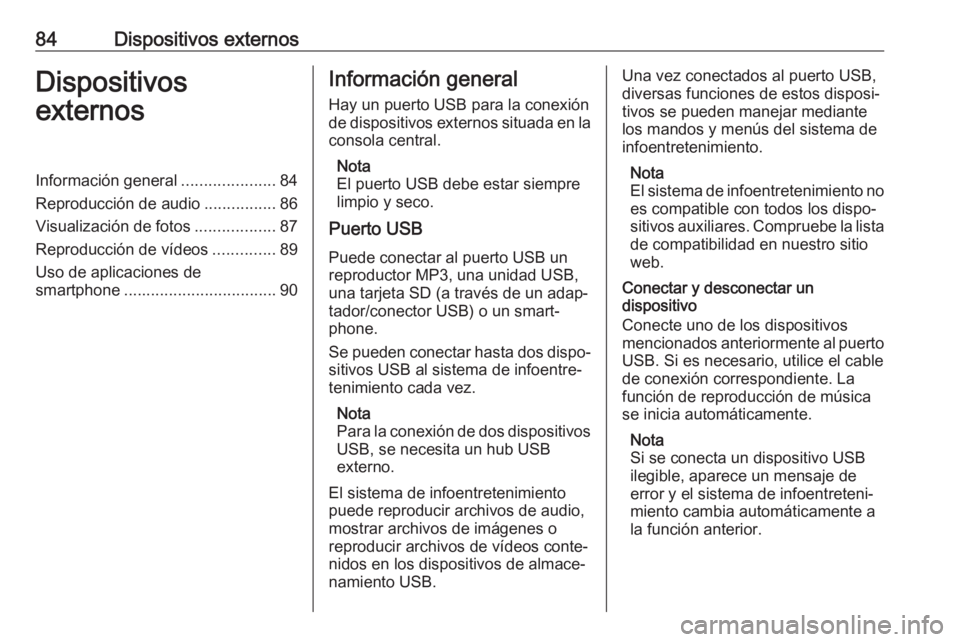
84Dispositivos externosDispositivos
externosInformación general .....................84
Reproducción de audio ................86
Visualización de fotos ..................87
Reproducción de vídeos ..............89
Uso de aplicaciones de
smartphone .................................. 90Información general
Hay un puerto USB para la conexión de dispositivos externos situada en la consola central.
Nota
El puerto USB debe estar siempre
limpio y seco.
Puerto USB
Puede conectar al puerto USB un
reproductor MP3, una unidad USB,
una tarjeta SD (a través de un adap‐
tador/conector USB) o un smart‐
phone.
Se pueden conectar hasta dos dispo‐ sitivos USB al sistema de infoentre‐
tenimiento cada vez.
Nota
Para la conexión de dos dispositivos
USB, se necesita un hub USB
externo.
El sistema de infoentretenimiento
puede reproducir archivos de audio,
mostrar archivos de imágenes o
reproducir archivos de vídeos conte‐
nidos en los dispositivos de almace‐
namiento USB.Una vez conectados al puerto USB, diversas funciones de estos disposi‐
tivos se pueden manejar mediante
los mandos y menús del sistema de
infoentretenimiento.
Nota
El sistema de infoentretenimiento no es compatible con todos los dispo‐
sitivos auxiliares. Compruebe la lista
de compatibilidad en nuestro sitio
web.
Conectar y desconectar un
dispositivo
Conecte uno de los dispositivos
mencionados anteriormente al puerto USB. Si es necesario, utilice el cable
de conexión correspondiente. La
función de reproducción de música
se inicia automáticamente.
Nota
Si se conecta un dispositivo USB
ilegible, aparece un mensaje de
error y el sistema de infoentreteni‐
miento cambia automáticamente a
la función anterior.
Page 85 of 141
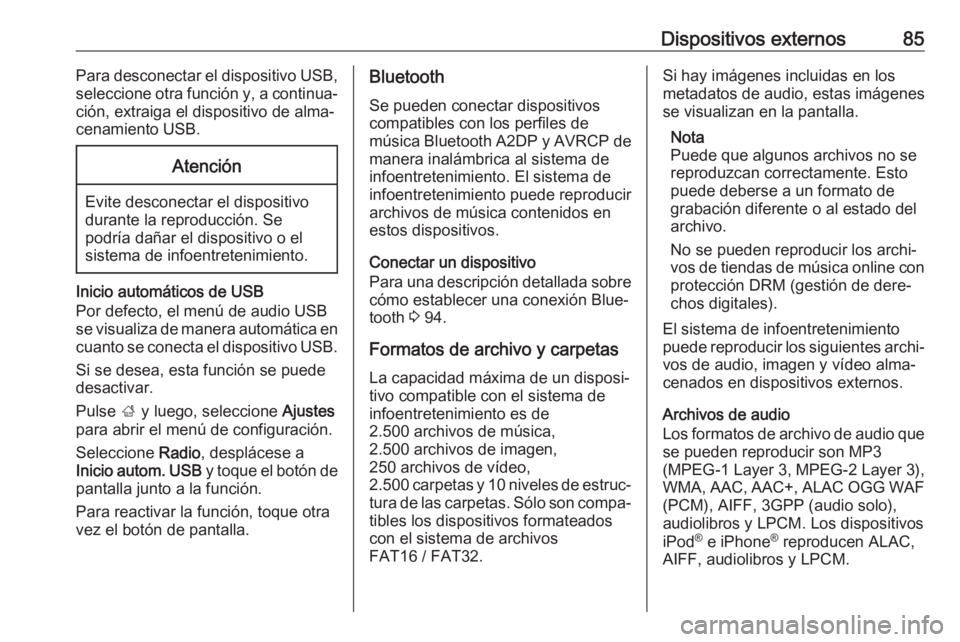
Dispositivos externos85Para desconectar el dispositivo USB,
seleccione otra función y, a continua‐ ción, extraiga el dispositivo de alma‐
cenamiento USB.Atención
Evite desconectar el dispositivo
durante la reproducción. Se
podría dañar el dispositivo o el
sistema de infoentretenimiento.
Inicio automáticos de USB
Por defecto, el menú de audio USB
se visualiza de manera automática en
cuanto se conecta el dispositivo USB.
Si se desea, esta función se puede
desactivar.
Pulse ; y luego, seleccione Ajustes
para abrir el menú de configuración.
Seleccione Radio, desplácese a
Inicio autom. USB y toque el botón de
pantalla junto a la función.
Para reactivar la función, toque otra
vez el botón de pantalla.
Bluetooth
Se pueden conectar dispositivos
compatibles con los perfiles de
música Bluetooth A2DP y AVRCP de manera inalámbrica al sistema de
infoentretenimiento. El sistema de
infoentretenimiento puede reproducir
archivos de música contenidos en
estos dispositivos.
Conectar un dispositivo
Para una descripción detallada sobre
cómo establecer una conexión Blue‐
tooth 3 94.
Formatos de archivo y carpetas La capacidad máxima de un disposi‐
tivo compatible con el sistema de
infoentretenimiento es de
2.500 archivos de música,
2.500 archivos de imagen,
250 archivos de vídeo,
2.500 carpetas y 10 niveles de estruc‐ tura de las carpetas. Sólo son compa‐
tibles los dispositivos formateados
con el sistema de archivos
FAT16 / FAT32.Si hay imágenes incluidas en los
metadatos de audio, estas imágenes
se visualizan en la pantalla.
Nota
Puede que algunos archivos no se
reproduzcan correctamente. Esto
puede deberse a un formato de
grabación diferente o al estado del
archivo.
No se pueden reproducir los archi‐
vos de tiendas de música online con
protección DRM (gestión de dere‐
chos digitales).
El sistema de infoentretenimiento
puede reproducir los siguientes archi‐ vos de audio, imagen y vídeo alma‐
cenados en dispositivos externos.
Archivos de audio
Los formatos de archivo de audio que se pueden reproducir son MP3
(MPEG-1 Layer 3, MPEG-2 Layer 3),
WMA, AAC, AAC+, ALAC OGG WAF (PCM), AIFF, 3GPP (audio solo),
audiolibros y LPCM. Los dispositivos
iPod ®
e iPhone ®
reproducen ALAC,
AIFF, audiolibros y LPCM.
Page 86 of 141
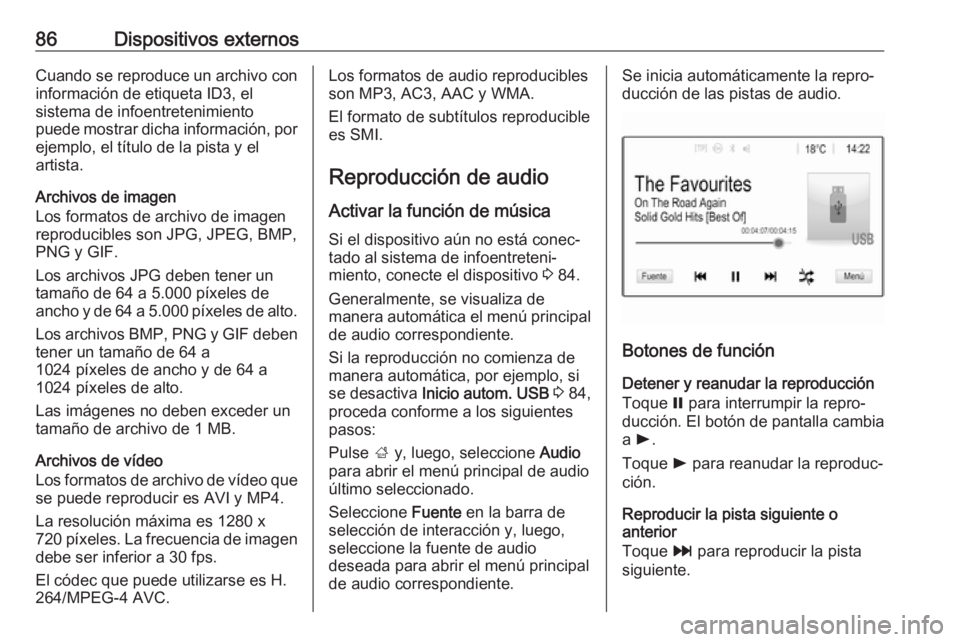
86Dispositivos externosCuando se reproduce un archivo con
información de etiqueta ID3, el
sistema de infoentretenimiento
puede mostrar dicha información, por
ejemplo, el título de la pista y el
artista.
Archivos de imagen
Los formatos de archivo de imagen
reproducibles son JPG, JPEG, BMP,
PNG y GIF.
Los archivos JPG deben tener un
tamaño de 64 a 5.000 píxeles de
ancho y de 64 a 5.000 píxeles de alto.
Los archivos BMP, PNG y GIF deben
tener un tamaño de 64 a
1024 píxeles de ancho y de 64 a
1024 píxeles de alto.
Las imágenes no deben exceder un
tamaño de archivo de 1 MB.
Archivos de vídeo
Los formatos de archivo de vídeo que
se puede reproducir es AVI y MP4.
La resolución máxima es 1280 x
720 píxeles. La frecuencia de imagen
debe ser inferior a 30 fps.
El códec que puede utilizarse es H.
264/MPEG-4 AVC.Los formatos de audio reproducibles
son MP3, AC3, AAC y WMA.
El formato de subtítulos reproducible
es SMI.
Reproducción de audio
Activar la función de música Si el dispositivo aún no está conec‐
tado al sistema de infoentreteni‐
miento, conecte el dispositivo 3 84.
Generalmente, se visualiza de
manera automática el menú principal
de audio correspondiente.
Si la reproducción no comienza de
manera automática, por ejemplo, si
se desactiva Inicio autom. USB 3 84,
proceda conforme a los siguientes
pasos:
Pulse ; y, luego, seleccione Audio
para abrir el menú principal de audio
último seleccionado.
Seleccione Fuente en la barra de
selección de interacción y, luego,
seleccione la fuente de audio
deseada para abrir el menú principal
de audio correspondiente.Se inicia automáticamente la repro‐ ducción de las pistas de audio.
Botones de función
Detener y reanudar la reproducción
Toque = para interrumpir la repro‐
ducción. El botón de pantalla cambia
a l .
Toque l para reanudar la reproduc‐
ción.
Reproducir la pista siguiente o
anterior
Toque v para reproducir la pista
siguiente.
Page 87 of 141
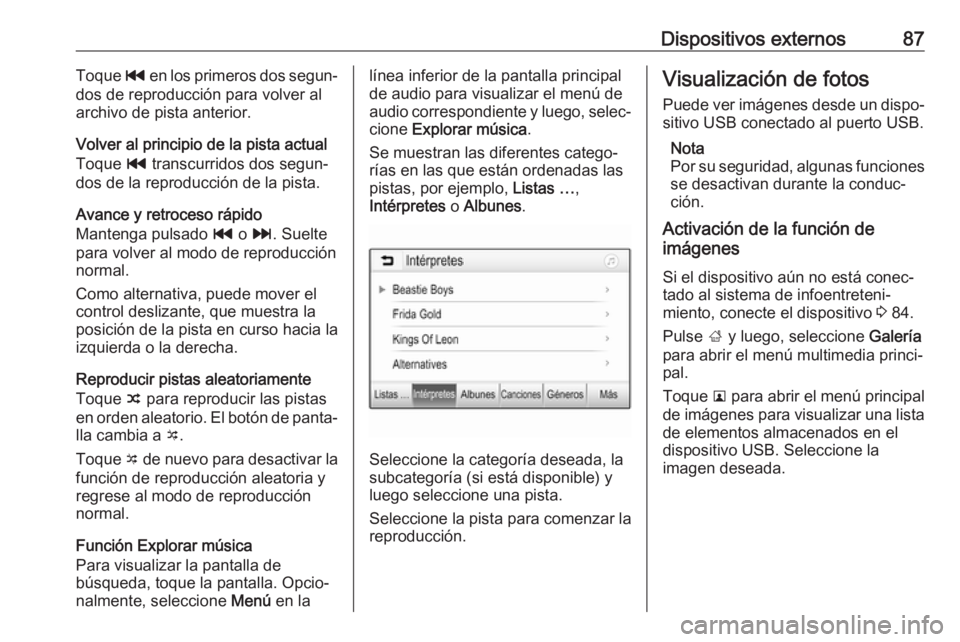
Dispositivos externos87Toque t en los primeros dos segun‐
dos de reproducción para volver al
archivo de pista anterior.
Volver al principio de la pista actual
Toque t transcurridos dos segun‐
dos de la reproducción de la pista.
Avance y retroceso rápido
Mantenga pulsado t o v . Suelte
para volver al modo de reproducción normal.
Como alternativa, puede mover el
control deslizante, que muestra la
posición de la pista en curso hacia la
izquierda o la derecha.
Reproducir pistas aleatoriamente Toque n para reproducir las pistas
en orden aleatorio. El botón de panta‐
lla cambia a o.
Toque o de nuevo para desactivar la
función de reproducción aleatoria y regrese al modo de reproducción normal.
Función Explorar música
Para visualizar la pantalla de
búsqueda, toque la pantalla. Opcio‐
nalmente, seleccione Menú en lalínea inferior de la pantalla principal
de audio para visualizar el menú de
audio correspondiente y luego, selec‐ cione Explorar música .
Se muestran las diferentes catego‐
rías en las que están ordenadas las
pistas, por ejemplo, Listas …,
Intérpretes o Albunes .
Seleccione la categoría deseada, la
subcategoría (si está disponible) y luego seleccione una pista.
Seleccione la pista para comenzar la
reproducción.
Visualización de fotos
Puede ver imágenes desde un dispo‐
sitivo USB conectado al puerto USB.
Nota
Por su seguridad, algunas funciones se desactivan durante la conduc‐
ción.
Activación de la función de
imágenes
Si el dispositivo aún no está conec‐
tado al sistema de infoentreteni‐
miento, conecte el dispositivo 3 84.
Pulse ; y luego, seleccione Galería
para abrir el menú multimedia princi‐
pal.
Toque l para abrir el menú principal
de imágenes para visualizar una lista de elementos almacenados en el
dispositivo USB. Seleccione la
imagen deseada.
Page 88 of 141
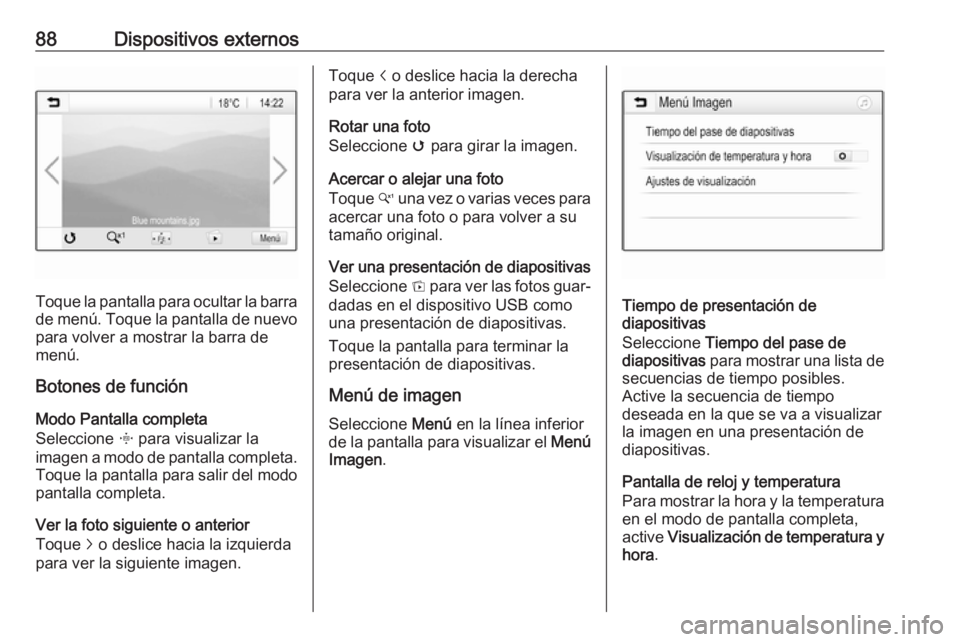
88Dispositivos externos
Toque la pantalla para ocultar la barra
de menú. Toque la pantalla de nuevo para volver a mostrar la barra de
menú.
Botones de función
Modo Pantalla completa
Seleccione x para visualizar la
imagen a modo de pantalla completa. Toque la pantalla para salir del modo
pantalla completa.
Ver la foto siguiente o anterior
Toque j o deslice hacia la izquierda
para ver la siguiente imagen.
Toque i o deslice hacia la derecha
para ver la anterior imagen.
Rotar una foto
Seleccione v para girar la imagen.
Acercar o alejar una foto
Toque w una vez o varias veces para
acercar una foto o para volver a su
tamaño original.
Ver una presentación de diapositivas
Seleccione t para ver las fotos guar‐
dadas en el dispositivo USB como
una presentación de diapositivas.
Toque la pantalla para terminar la presentación de diapositivas.
Menú de imagen Seleccione Menú en la línea inferior
de la pantalla para visualizar el Menú
Imagen .
Tiempo de presentación de
diapositivas
Seleccione Tiempo del pase de
diapositivas para mostrar una lista de
secuencias de tiempo posibles.
Active la secuencia de tiempo
deseada en la que se va a visualizar
la imagen en una presentación de
diapositivas.
Pantalla de reloj y temperatura
Para mostrar la hora y la temperatura
en el modo de pantalla completa,
active Visualización de temperatura y
hora .
Page 89 of 141

Dispositivos externos89Presentación de ajustes
Seleccione Ajustes de visualización
para abrir un submenú para el ajuste
del brillo y contraste.
Toque + o - para ajustar la configura‐
ción.
Reproducción de vídeos Puede ver vídeos desde un disposi‐
tivo USB conectado al puerto USB.
Nota
Por su seguridad, la función de
vídeo no está disponible mientras
conduce.
Activar la función vídeo
Si el dispositivo aún no está conec‐
tado al sistema de infoentreteni‐ miento, conecte el dispositivo 3 84.
Pulse ; y luego, seleccione Galería
para abrir el menú multimedia princi‐
pal.
Toque m para abrir el menú principal
de vídeos y luego, seleccione la
carpeta y vídeo deseados.
Se muestra el vídeo.
Botones de función
Pantalla completa
Seleccione x para visualizar el vídeo
a modo de pantalla completa. Toque
la pantalla para salir del modo panta‐ lla completa.
Detener y reanudar la reproducción
Toque = para interrumpir la repro‐
ducción. El botón de pantalla cambia a l .
Toque l para reanudar la reproduc‐
ción.
Reproducir la pista siguiente o
anterior
Toque c para reproducir el siguiente
archivo de vídeo.
Toque d en los primeros cinco
segundos de reproducción para
volver al archivo de vídeo anterior.
Volver al principio del vídeo actual
Toque d transcurridos cinco segun‐
dos de la reproducción del vídeo.
Avance y retroceso rápido
Mantenga pulsado d o c. Suelte para
volver al modo de reproducción
normal.
Menú de vídeo
Seleccione Menú en la línea inferior
de la pantalla para visualizar el Menú
Película .
Page 90 of 141
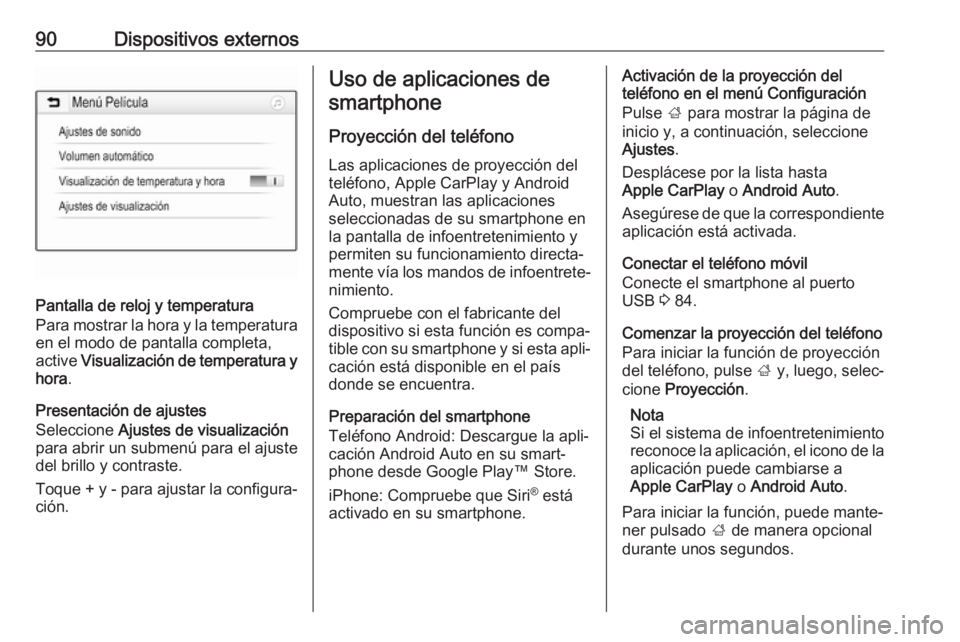
90Dispositivos externos
Pantalla de reloj y temperatura
Para mostrar la hora y la temperatura
en el modo de pantalla completa, active Visualización de temperatura y
hora .
Presentación de ajustes
Seleccione Ajustes de visualización
para abrir un submenú para el ajuste
del brillo y contraste.
Toque + y - para ajustar la configura‐ ción.
Uso de aplicaciones de
smartphone
Proyección del teléfono
Las aplicaciones de proyección del
teléfono, Apple CarPlay y Android
Auto, muestran las aplicaciones
seleccionadas de su smartphone en
la pantalla de infoentretenimiento y
permiten su funcionamiento directa‐
mente vía los mandos de infoentrete‐
nimiento.
Compruebe con el fabricante del
dispositivo si esta función es compa‐
tible con su smartphone y si esta apli‐ cación está disponible en el país
donde se encuentra.
Preparación del smartphone
Teléfono Android: Descargue la apli‐ cación Android Auto en su smart‐
phone desde Google Play™ Store.
iPhone: Compruebe que Siri ®
está
activado en su smartphone.Activación de la proyección del
teléfono en el menú Configuración
Pulse ; para mostrar la página de
inicio y, a continuación, seleccione
Ajustes .
Desplácese por la lista hasta
Apple CarPlay o Android Auto .
Asegúrese de que la correspondiente aplicación está activada.
Conectar el teléfono móvil
Conecte el smartphone al puerto
USB 3 84.
Comenzar la proyección del teléfono
Para iniciar la función de proyección
del teléfono, pulse ; y, luego, selec‐
cione Proyección .
Nota
Si el sistema de infoentretenimiento
reconoce la aplicación, el icono de la aplicación puede cambiarse a
Apple CarPlay o Android Auto .
Para iniciar la función, puede mante‐ ner pulsado ; de manera opcional
durante unos segundos.